
El xifrat WPA2 és actualment el més segur que podem trobar en qualsevol xarxa WiFi. A diferència de les claus WEP, que són fàcils de desxifrar, la protecció WPA2 actualment és impossible de desxifrar per això és la que hem d'utilitzar sempre per protegir les nostres xarxes WiFi. Per xifrar la nostra senyal WiFi dóna exactament igual des que sistema operatiu o versió de Windows que utilitzem, Ja que el que farem és accedir a l'router per accedir a la configuració i establir el xifrat WPA2 perquè cap persona pugui accedir-hi, ni utilitzant diccionaris de claus, amb els que si podem intentar trencar la seguretat de les xarxes amb protecció WEP.
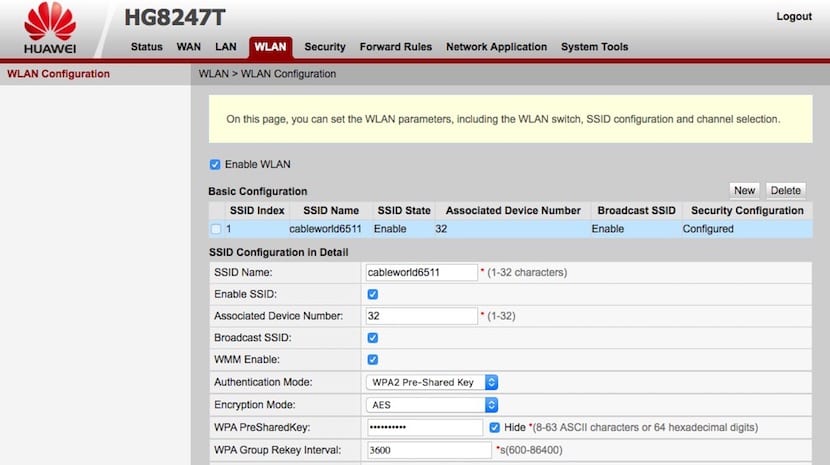
En primer lloc hem de donar-li la volta a l'router per comprovar quin és l'adreça web de la mateixa i poder accedir a la configuració de sistema. Un cop hem obtingut l'adreça web, que serà de l'estil 192.168.1.0 / 192.168.0.1 obrim el nostre navegador, és igual el que utilitzem, i introduïm aquesta direcció.
En el pas següent, el router ens sol·licitarà les dades d'usuari i contrasenya per poder accedir-hi. Aquestes dades solen estar en les instruccions de l'encaminador. Sinó també podem trobar-los en part inferior de el dispositiu. Si no el trobem enlloc, podem buscar a internet la clau de l'router a internet, buscant a Google el model de l'router.
Un cop dins de la configuració de l'router, cada configuració és diferent, hem de buscar l'opció Wireless / WLAN. A continuació busquem la opció Authentication Mode i en el quadre desplegable seleccionem WPA2. En el següent quadre WPA Pre-Shared Key premem i introduïm la clau que volem per a la nostra xarxa WiFi. Aquesta clau ha de ser com a mínim de 8 caràcters i com a màxim de 64, i podem utilitzar caràcters ASII o hexadecimals.
Un cop hem introduït la contrasenya, premem a Apply o Save, Depèn de el router. El router es reiniciarà i segons després haurem de canviar la contrasenya en tots els dispositius en què estava configurada aquesta xarxa WiFi.